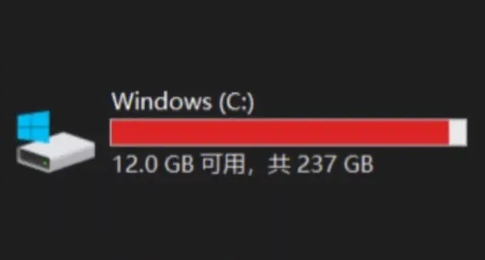别用“远程控制”工具了,windows11自带的远程工具方便又好用。
windwos
2023-11-07
1811
你还在苦苦寻找好用的“远程控制”工具吗?像什么花生壳、向日葵之类,全部都是收费的!
现在,新版的windows11新增强了“快速助手”这个功能,Win11的快速助手是一款远程协助性质的应用程序,是系统自带的功能,它能够通过远程连接控制共享计算机,为需要帮助的计算机提供帮助。
使用Win11的快速助手可以按照以下步骤操作:
1、点击搜索按钮,搜索“快速助手”,或者打开Win11的开始菜单,在左侧找到“快速助手”应用。
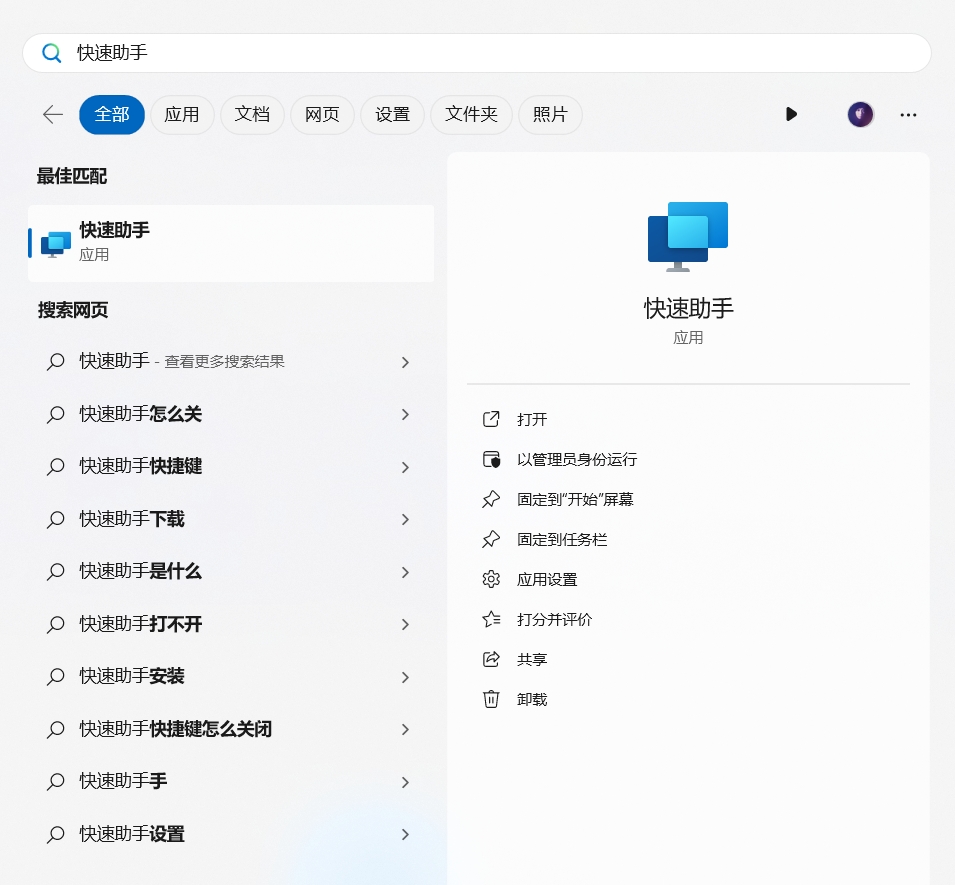
2、打开“快速助手”应用,你可以选择让别人帮助你或者你帮助别人。
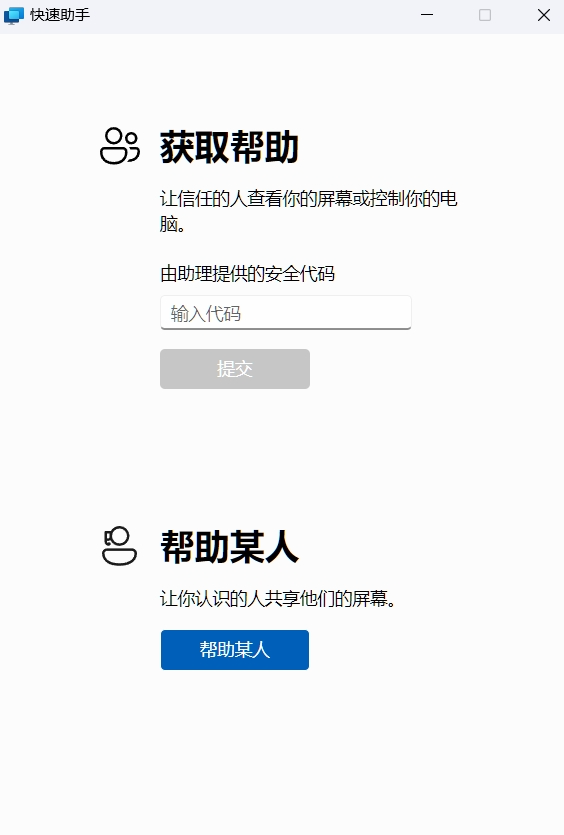
3、建立连接后,您可以看到一个提示框,询问您是否允许远程连接。点击“是”按钮,允许远程连接。
一旦建立了远程连接,您就可以在您的设备上看到对方的桌面,并且可以直接进行操作。
除了以上基本的操作,Win11的快速助手还提供了其他一些实用的功能,比如语音通话、文件传输、远程控制等。您可以根据实际需要进行使用。
另外需要注意的是,为了保护您的隐私和安全,在使用快速助手进行远程协助时,您应该确保您信任对方,并且对方也信任您。同时,您应该在操作结束后及时关闭远程连接,以避免不必要的风险。
本站涵盖的内容、图片、视频等数据系网络收集,部分未能与原作者取得联系。若涉及版权问题,请联系我们进行删除!谢谢大家!
你还在苦苦寻找好用的“远程控制”工具吗?像什么花生壳、向日葵之类,全部都是收费的!
现在,新版的windows11新增强了“快速助手”这个功能,Win11的快速助手是一款远程协助性质的应用程序,是系统自带的功能,它能够通过远程连接控制共享计算机,为需要帮助的计算机提供帮助。
使用Win11的快速助手可以按照以下步骤操作:
1、点击搜索按钮,搜索“快速助手”,或者打开Win11的开始菜单,在左侧找到“快速助手”应用。
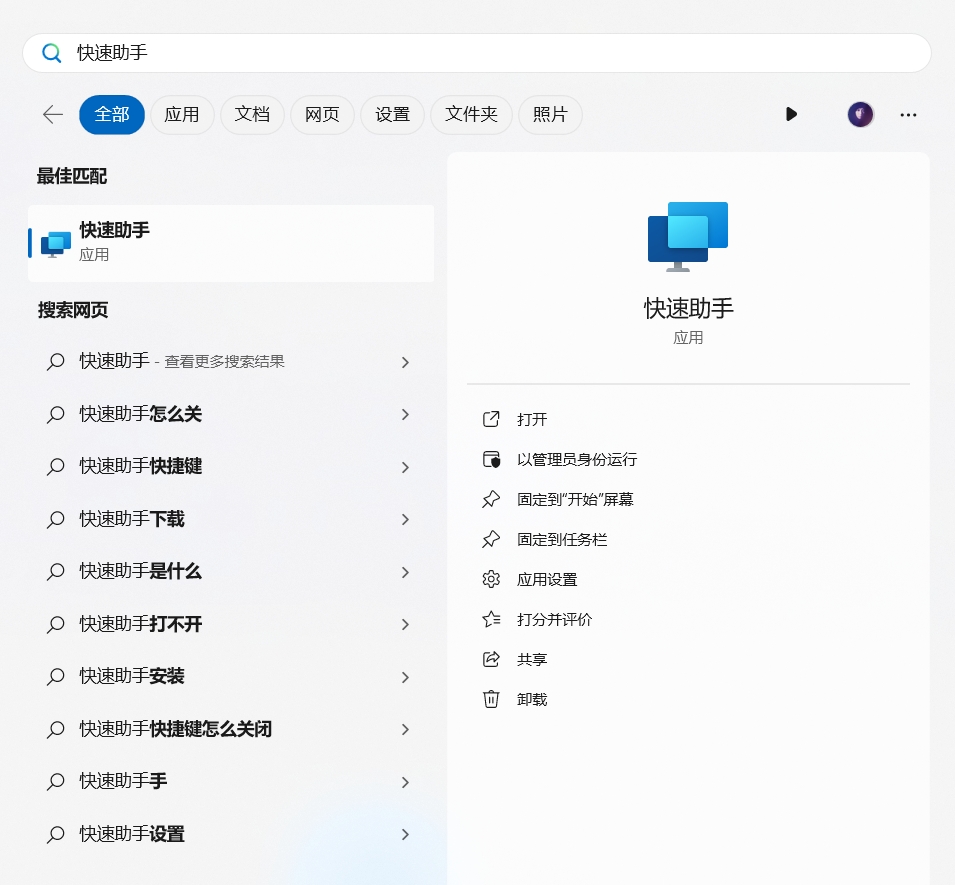
2、打开“快速助手”应用,你可以选择让别人帮助你或者你帮助别人。
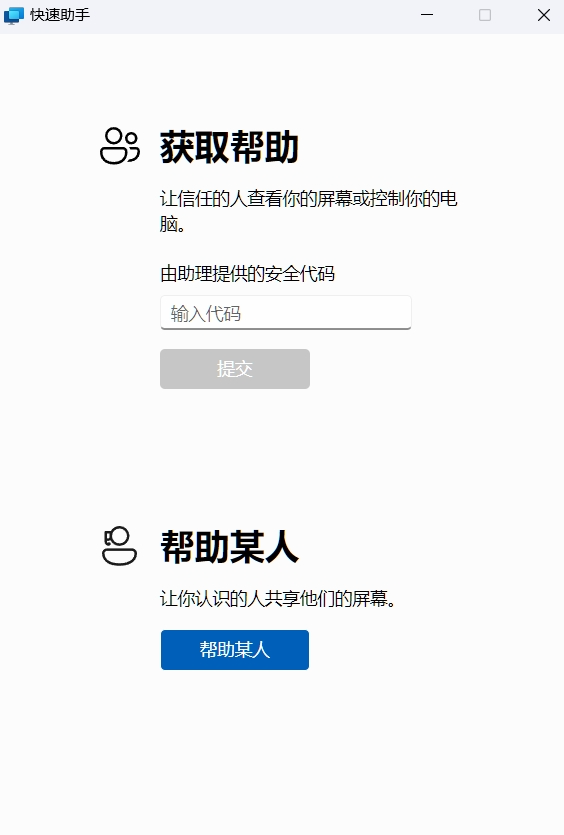
3、建立连接后,您可以看到一个提示框,询问您是否允许远程连接。点击“是”按钮,允许远程连接。
一旦建立了远程连接,您就可以在您的设备上看到对方的桌面,并且可以直接进行操作。
除了以上基本的操作,Win11的快速助手还提供了其他一些实用的功能,比如语音通话、文件传输、远程控制等。您可以根据实际需要进行使用。
另外需要注意的是,为了保护您的隐私和安全,在使用快速助手进行远程协助时,您应该确保您信任对方,并且对方也信任您。同时,您应该在操作结束后及时关闭远程连接,以避免不必要的风险。
本站涵盖的内容、图片、视频等数据系网络收集,部分未能与原作者取得联系。若涉及版权问题,请联系我们进行删除!谢谢大家!